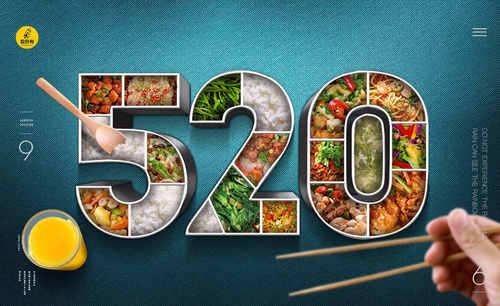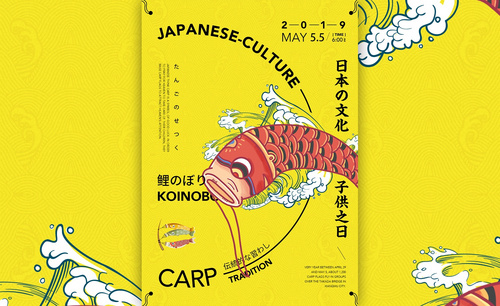PS如何制作粮食节日海报
发布时间:暂无
1.新建1000*500像素的画布。拖进背景素材。给背景素材进行【滤镜】下的【高斯模糊】。
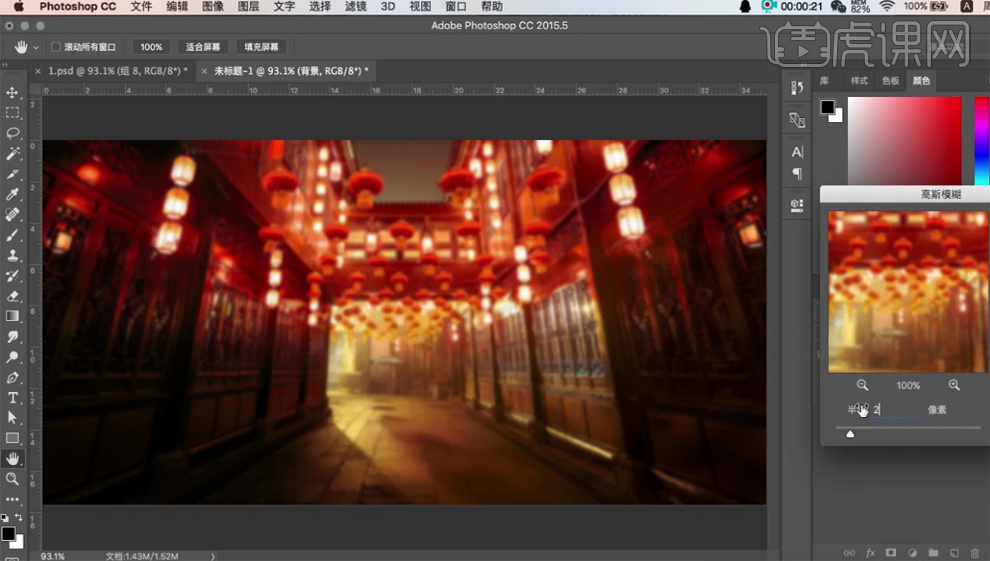
2.用【渐变工具】拉一个黑色渐变。
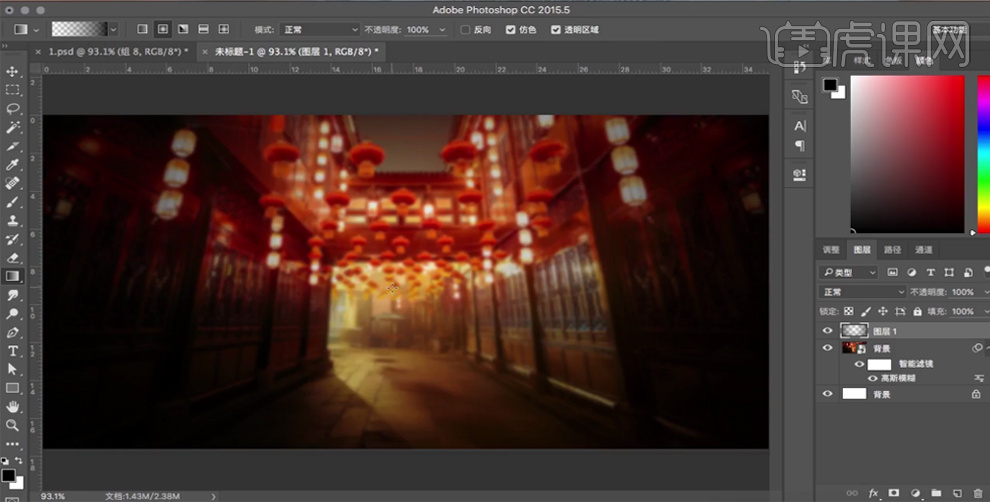
3.拖进灯笼和卷轴素材,输入文字。【CTRL+T】调整大小。
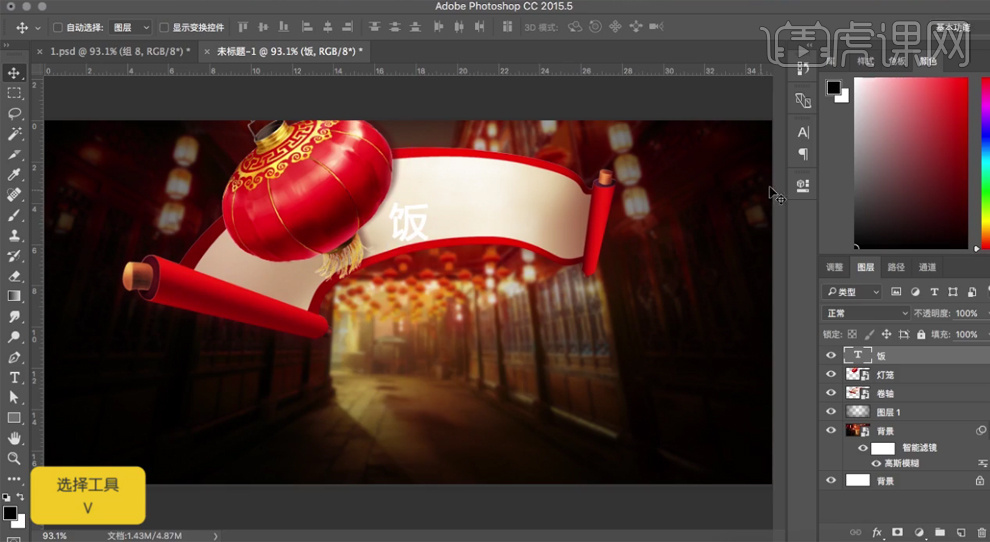
4.用【矩形工具】绘制一个红褐色的矩形。然后添加图层蒙版,用黑色不规则的画笔在蒙版上沿着矩形的边缘进行涂抹。

5.输入“新店开张”。【CTRL+T】调整大小。

6.按住文字图层和【CTRL键】,调出选区。调出文字的选区。

7.在选区状态下,点击形状的图层蒙版,在图层蒙版上进行黑色背景的填充。

8.【CTRL+D】取消选区。隐藏文字图层。这样文字部分就删除了。
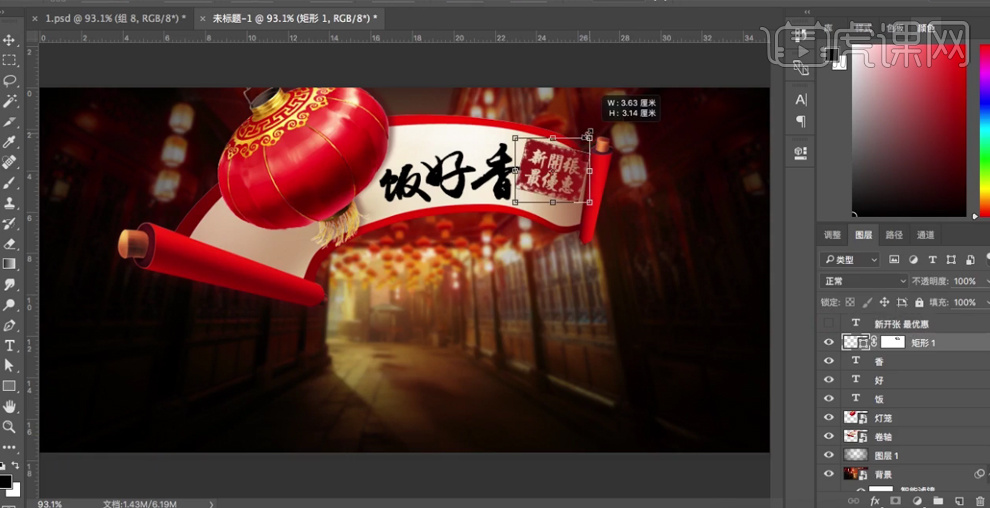
9.用【钢笔工具】【快捷键P】绘制一条曲线路径,然后点击【文字工具】【快捷键T】输入文字。文字会沿着刚才绘制的曲线进行围绕。

10.输入文字“民以食为天,食以民为先”。【CTRL+T】调整大小和方向。
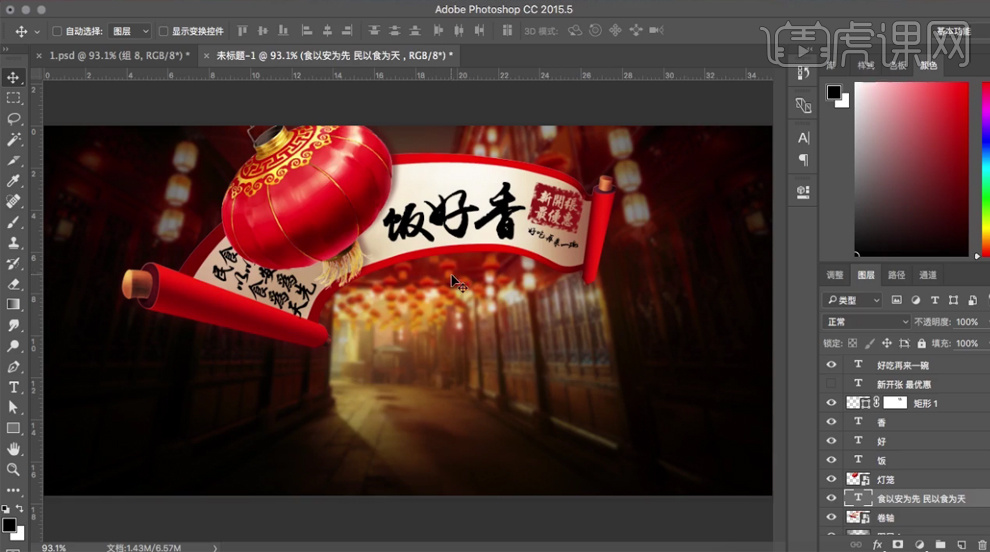
11.拖入米饭、米粒、小麦、木板等素材。小麦要在米饭的下方。【CTRL+[】可以将小麦放置下方图层。
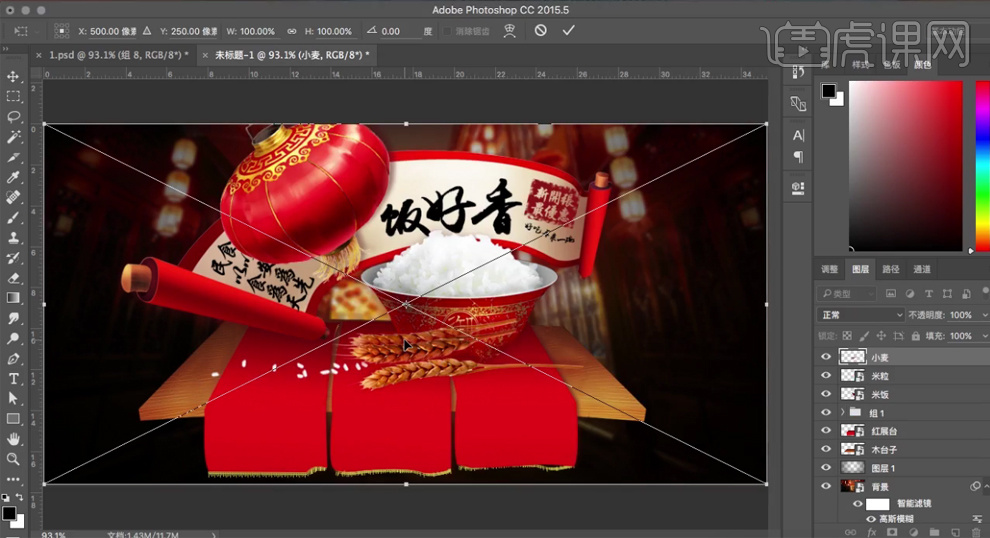
12.复制一层小麦。建立图层蒙版,用黑色画笔擦去不需要的部分。

13.输入文字“四折”。
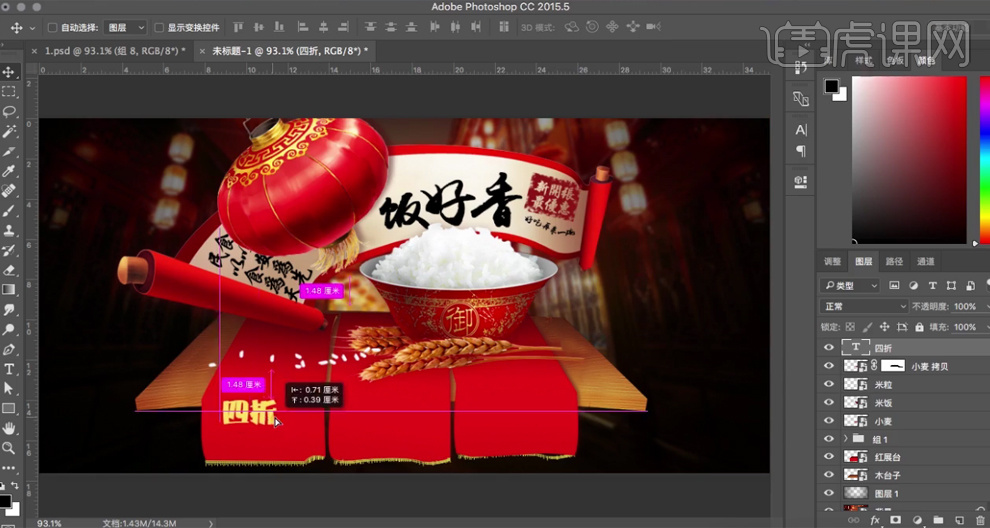
14.拖入素材,右键进行图层的栅格化。
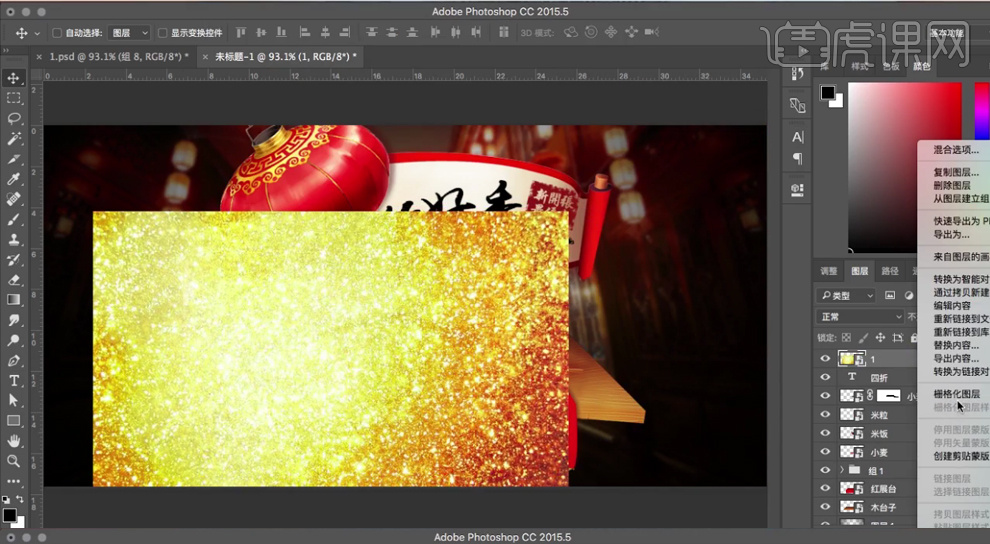
15.按住【CTRL键】的同时【单击】文字“四折”的图层缩览图,调出文字的选区。然后回到金色素材图层上,进行复制【快捷键CTRL+C】和粘贴【快捷键CTRL+V】。然后删除金色素材图层。
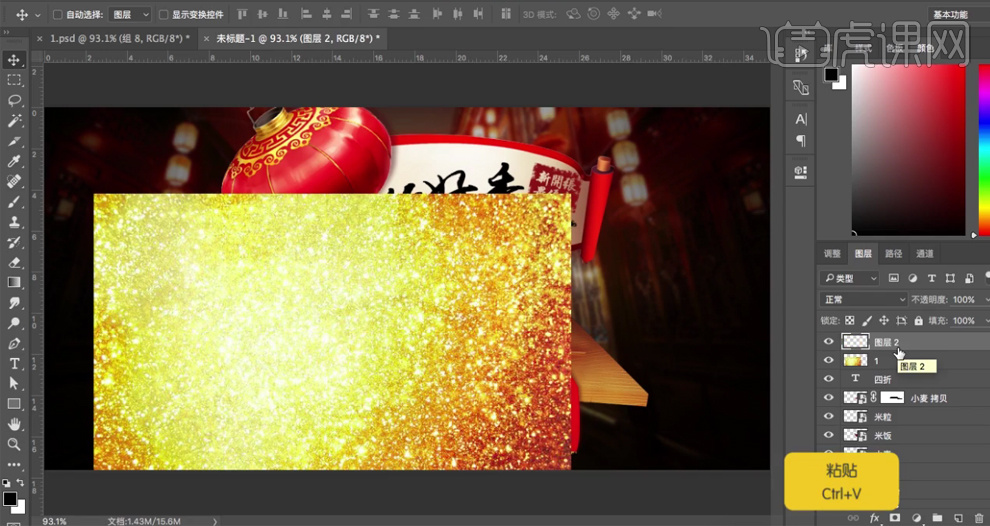
16.给复制的金黄色“四折”降低不透明度到40%。这样文字就有一层金属感了。

17.现在要给文字再添加一层金属感。拖进有金属质感的素材,直接按住【ALT键】进行剪贴蒙版给刚才复制的“四折”。这样就完成了第二次金属质感的制作了。

18.给文字图层添加投影效果。进行编组【快捷键CTRL+G】。
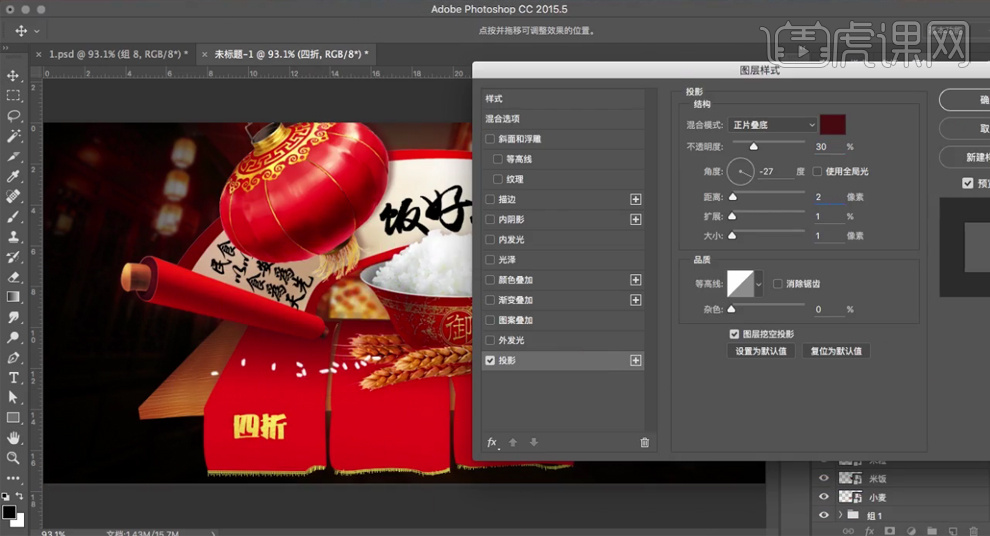
19.输入小字部分,拖进金黄色素材,降低不透明度,按住【ALT键】进行剪贴蒙版。

20.再拖入金属质感素材,按住【ALT键】进行剪贴蒙版。调整不透明度。这样小字部分的金属质感也做好了。
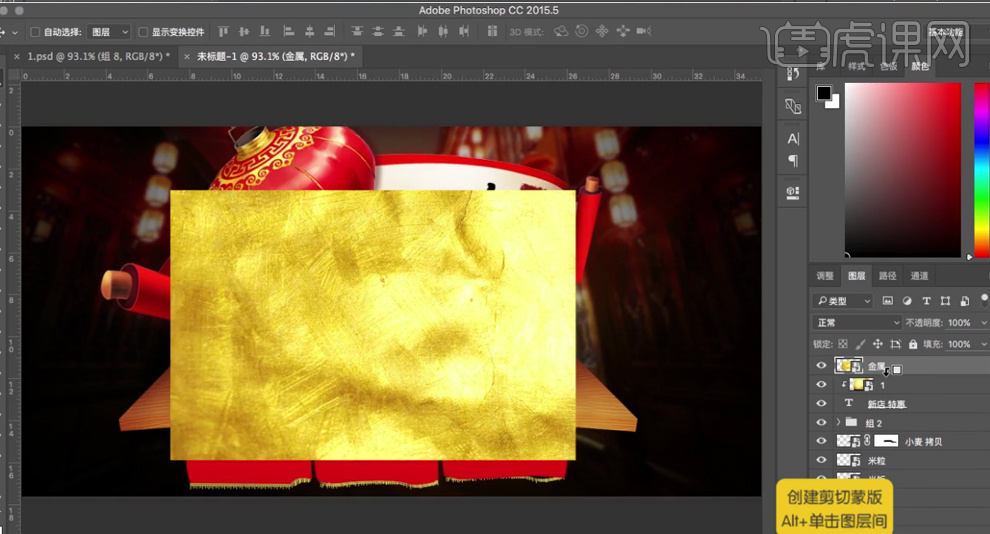
21.给小字部分添加【投影】效果。
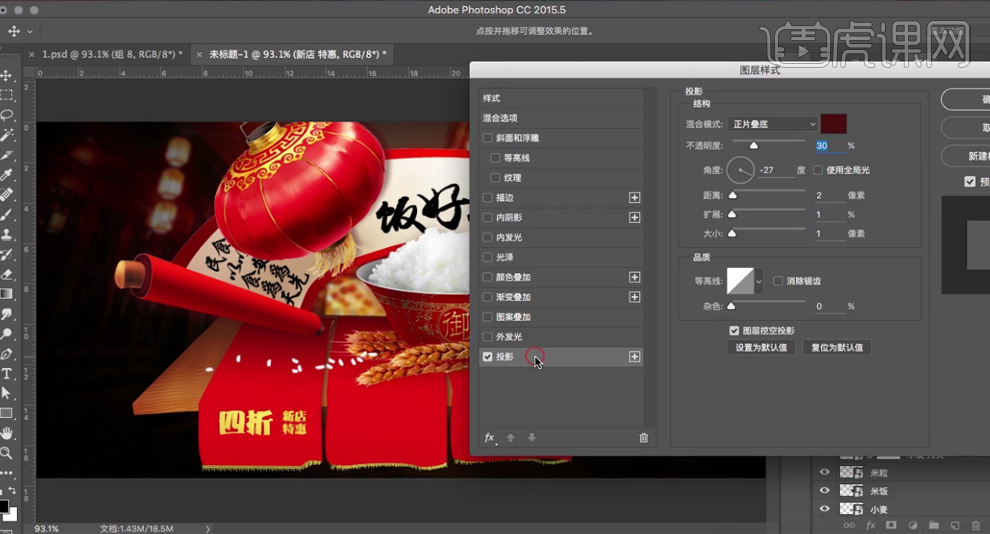
22.根据上面的方法给其他文案部分添加效果。然后按住【SHIFT键】全选文字部分,进行“居中对齐”。
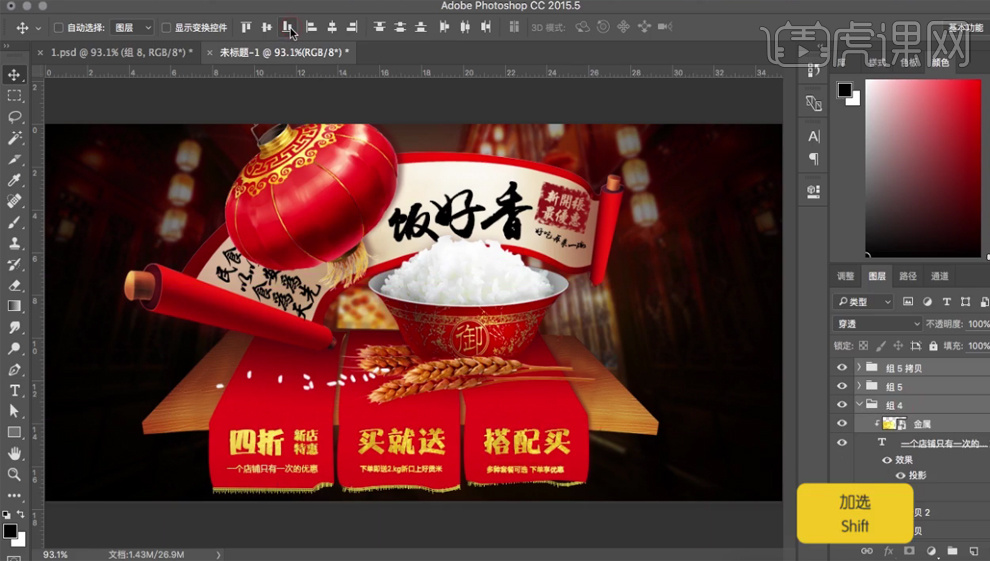
23.给米粒图层添加“投影”效果。
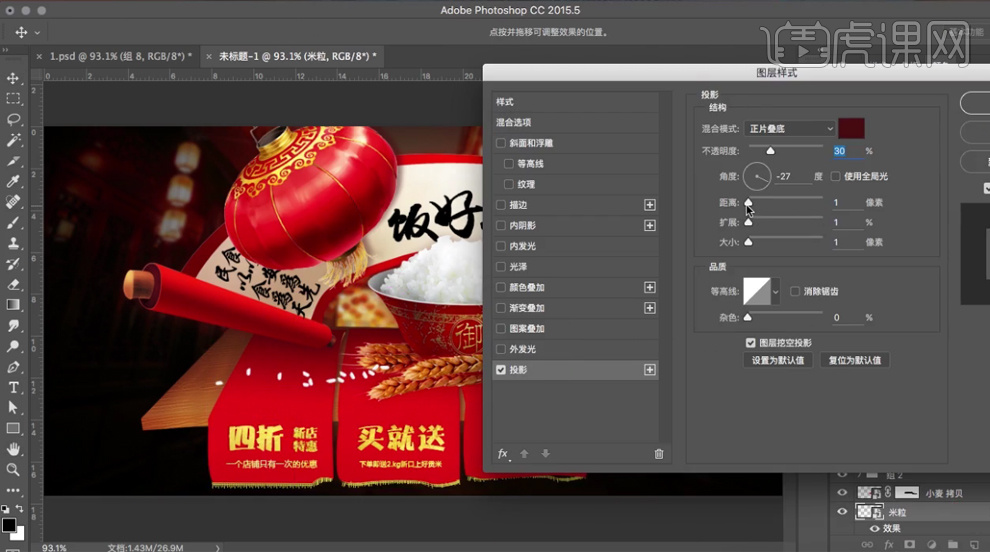
24.在模板图层上方新建一个空白图层,选区图片中较暗红的颜色,用画笔工具在空白图层上涂抹,进行各个元素阴影的绘制涂抹。
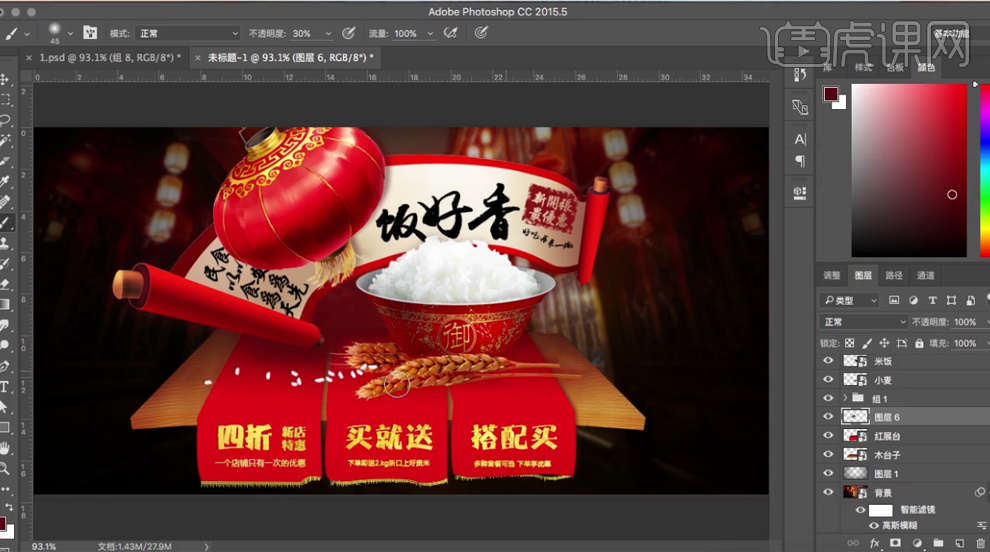
25.新建空白图层,用画笔工具给画轴和灯笼绘制阴影部分。【[键缩小画笔大小,]键扩大画笔大小】。
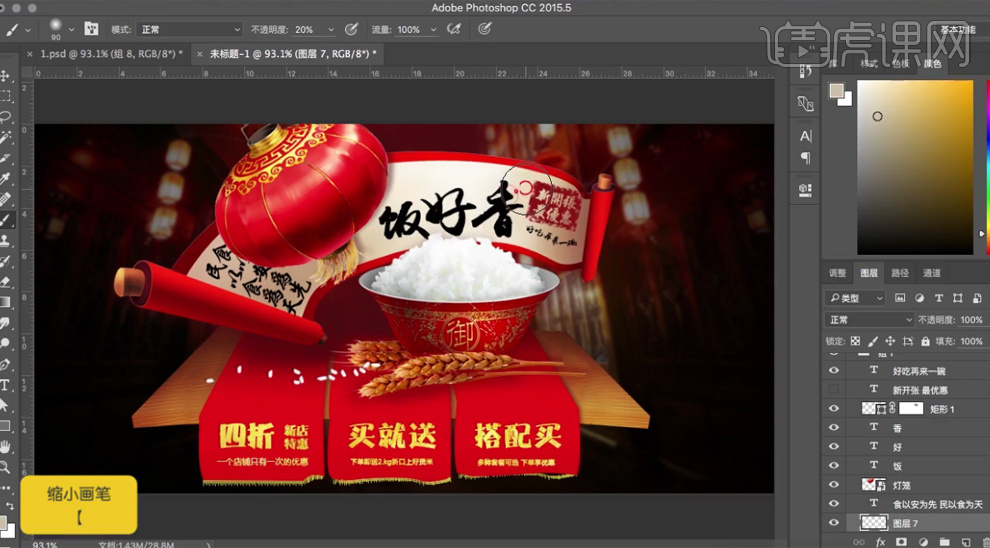
26.在灯笼上输入“叶”字,根据之前的方法相同制作金属质感效果。可以调整素材的不透明度和位置进行金属质感的细节调整。
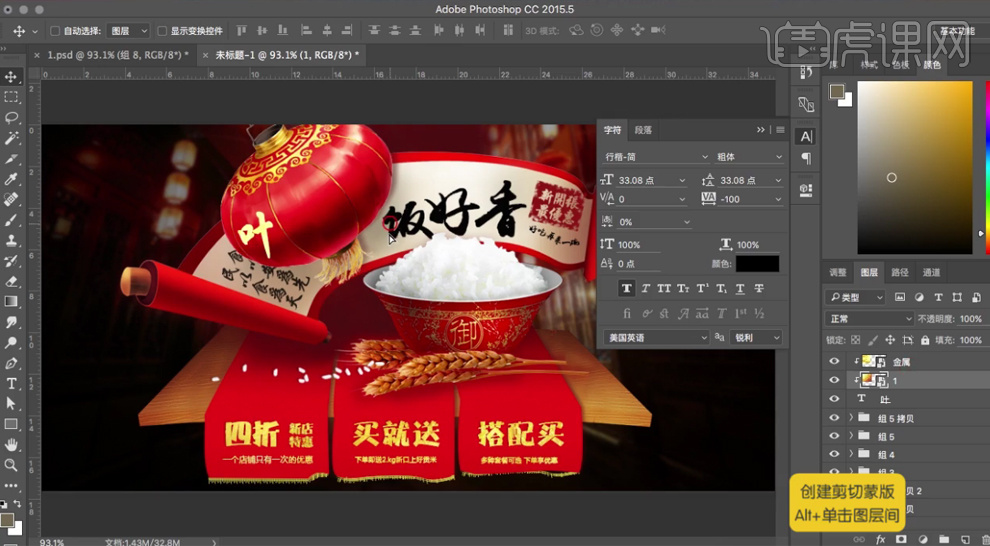
27.现在对“叶”进行形状的调整。右键【单击】变形,然后按住【CTRL键】拖动角进行调整文字字形。
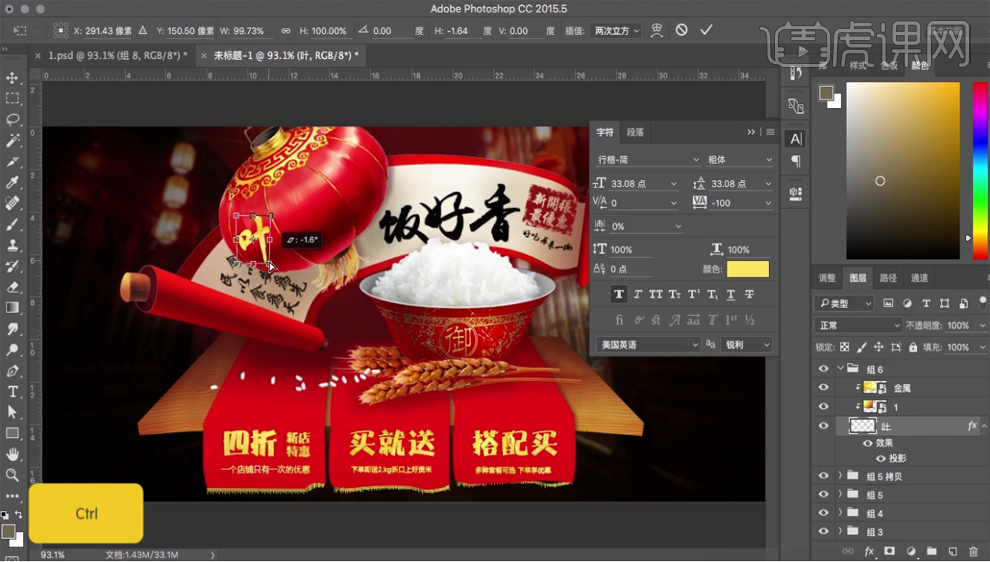
28.用同样的方法桌子“盛”的效果。然后给文字建立图层蒙版,用黑色画笔工具在蒙版上对文字边缘进行涂抹。使文字过度的更自然。
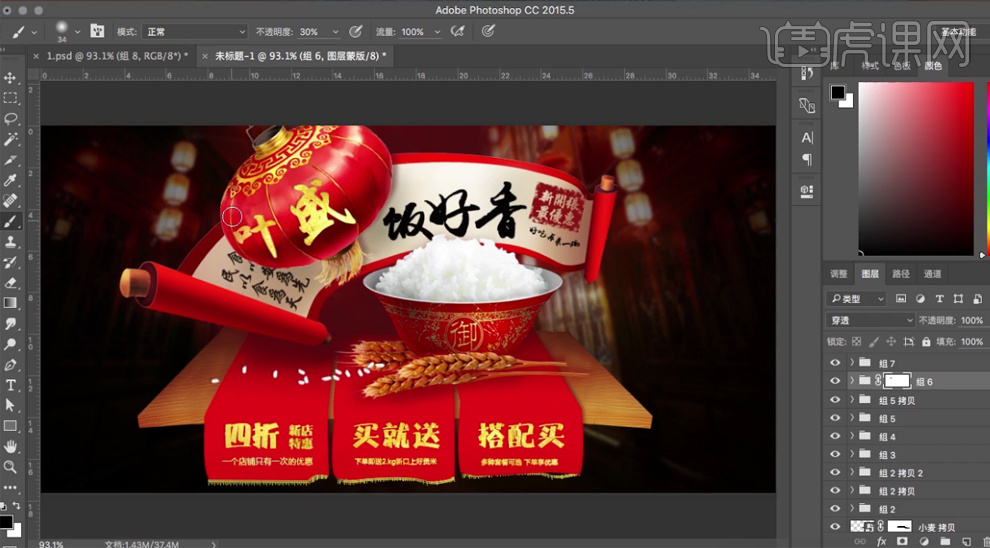
29.同样的输入其他文字,制作出效果。
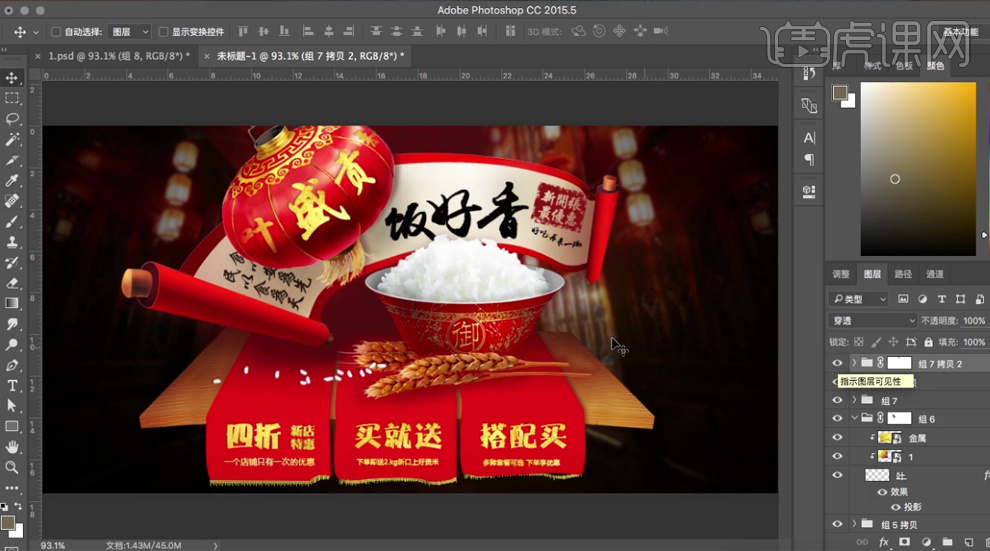
30.现在要给米饭添加气味的效果。拖入烟雾的素材,图层模式改成“滤色”。然后可复制多个。【CTRL+T】进行调整。
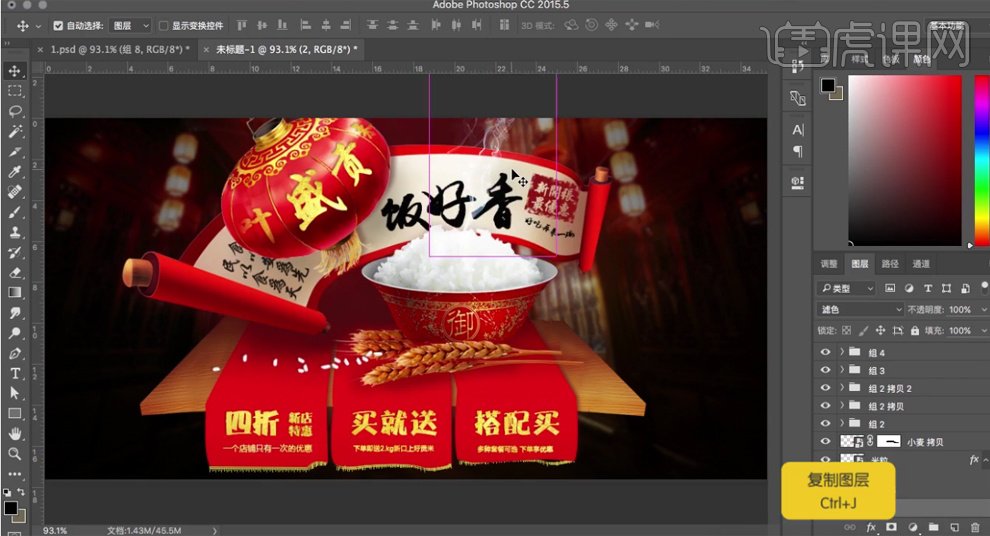
31.拖入鞭炮素材,建立图层蒙版。按住【CTRL键】同时点击画轴的图层调出选区。然后在选区状态下回到鞭炮的蒙版上对鞭炮进行涂抹。以免鞭炮挡住画轴的重要部分。
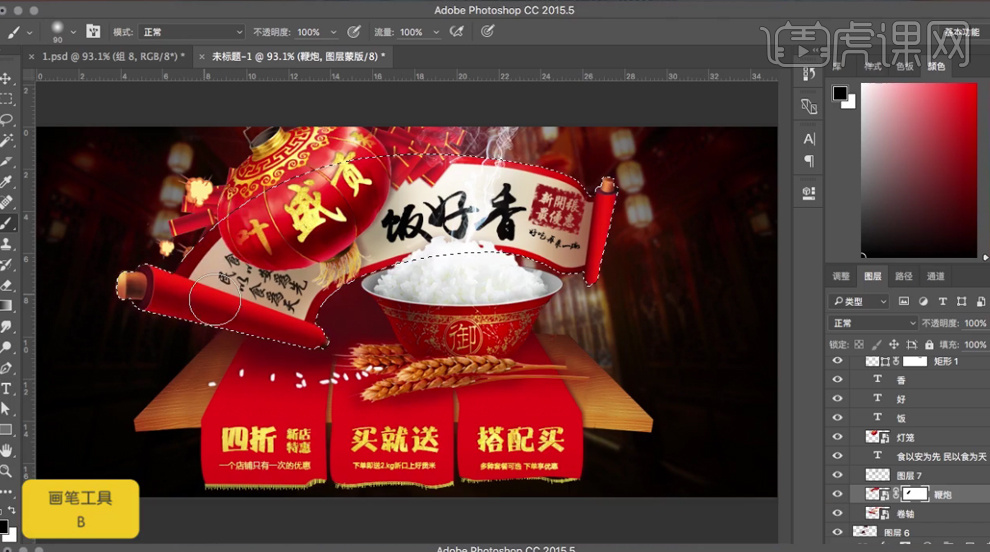
32.再给鞭炮增加“投影”效果。
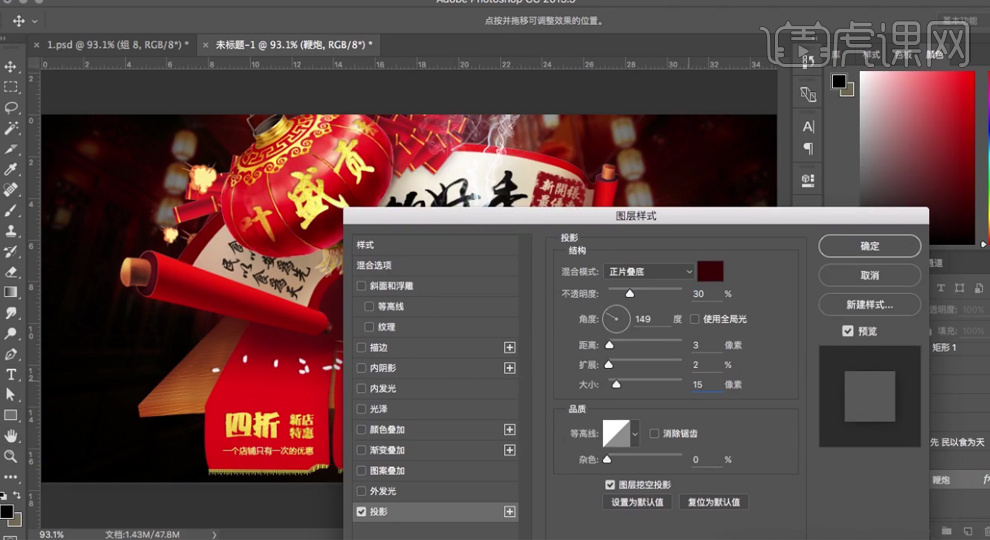
33.拖进小鞭炮的素材。然后回到最初渐变的图层上,用画笔工具进行涂抹,调整恢复部分背景。这里主要是对灯笼调整,让背景的灯笼显示的更清楚。
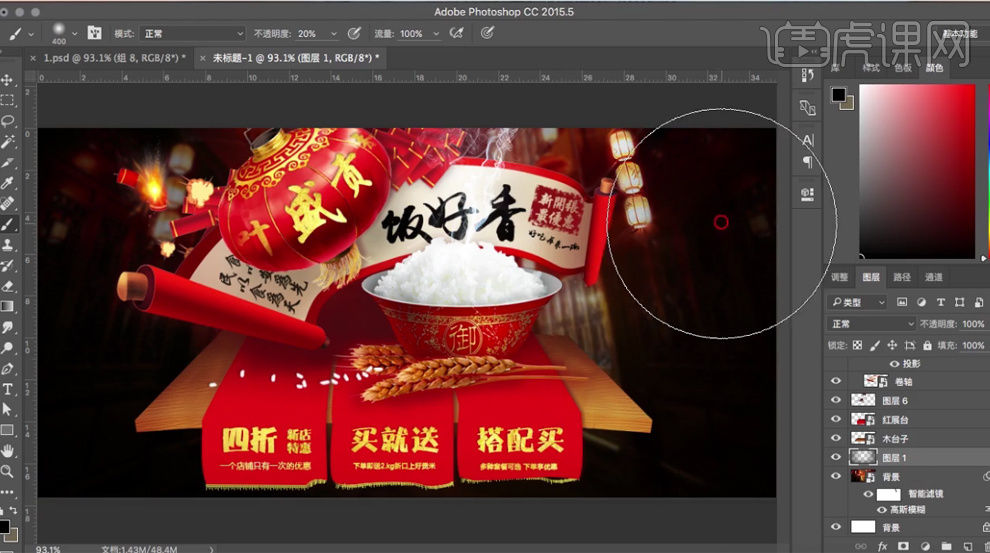
34.在图层最上方新建一个空白图层,拉一条鹅黄色到透明的渐变,将图层模式改成“滤色”。降低渐变的不透明度和大小。

35.现在降低画面的对比度,使用【亮度/对比度】调整。
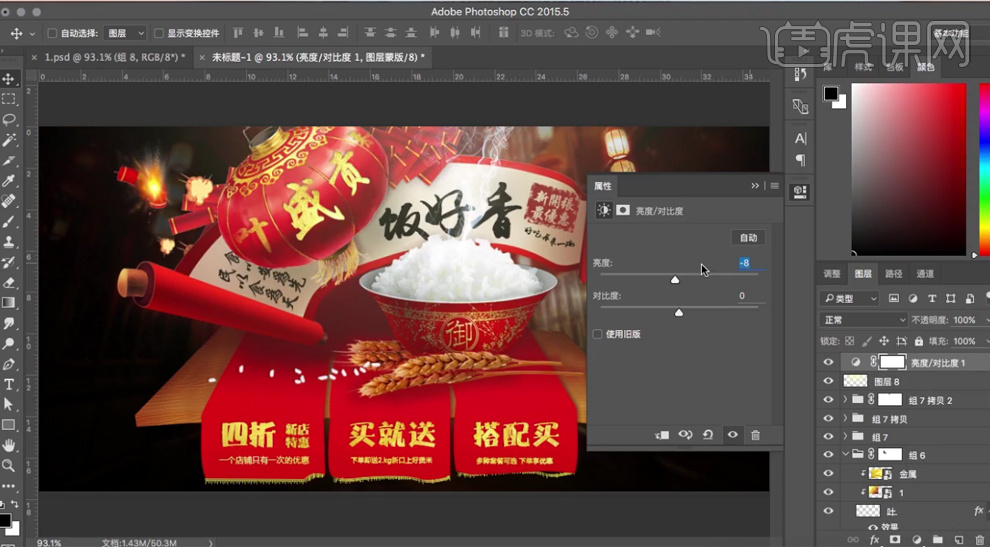
36.拉低降低【曲线】【快捷键CTRL+M】。

37.在最上方建立空白图层,然后【AHIFT+ALT+CTRL+E键】进行盖印图层,进行统一调节。
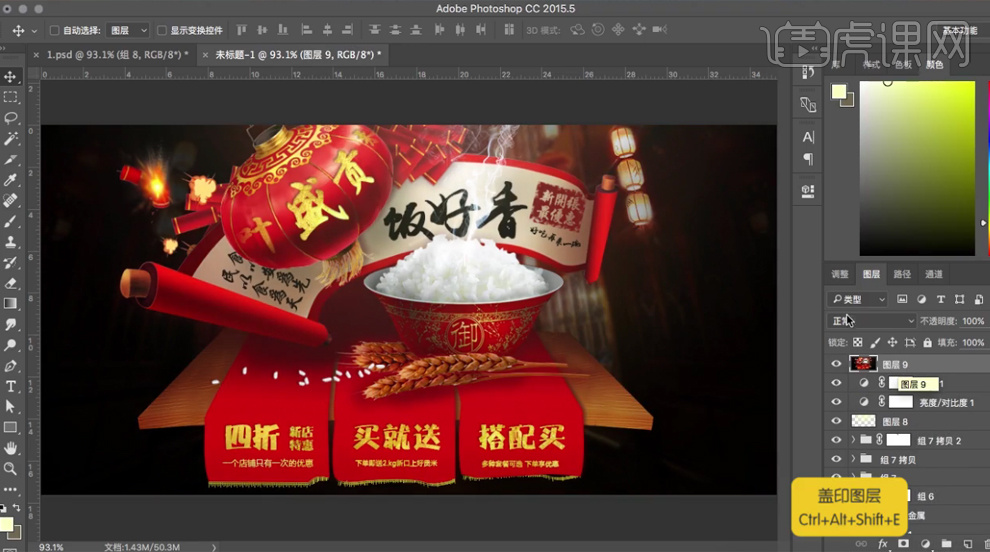
38.然后在盖印图层上进行【滤镜】下的【USM锐化】。深化细节。
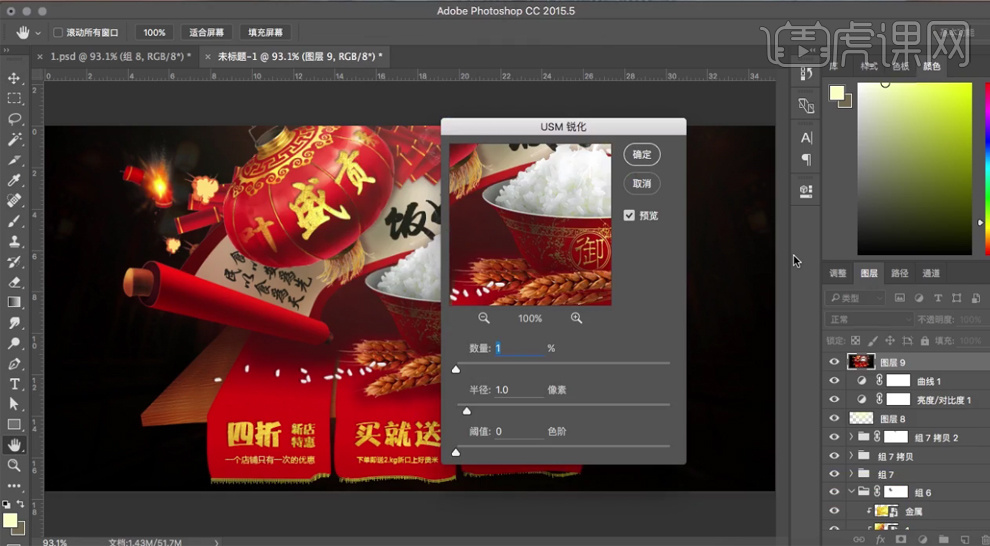
39.最终的效果就完成了。